Word文档怎么用邮件合并批量制作奖状—2010版
1、首先我们要用e垓矗梅吒xcel表格做一份奖项名单,包括姓名、奖项、日期等,只要编辑奖状中需要填写的项即可,同时记得在制作表格的时候记得做表头,方便我们使用邮件合并时做选择,完成之后保存在桌面
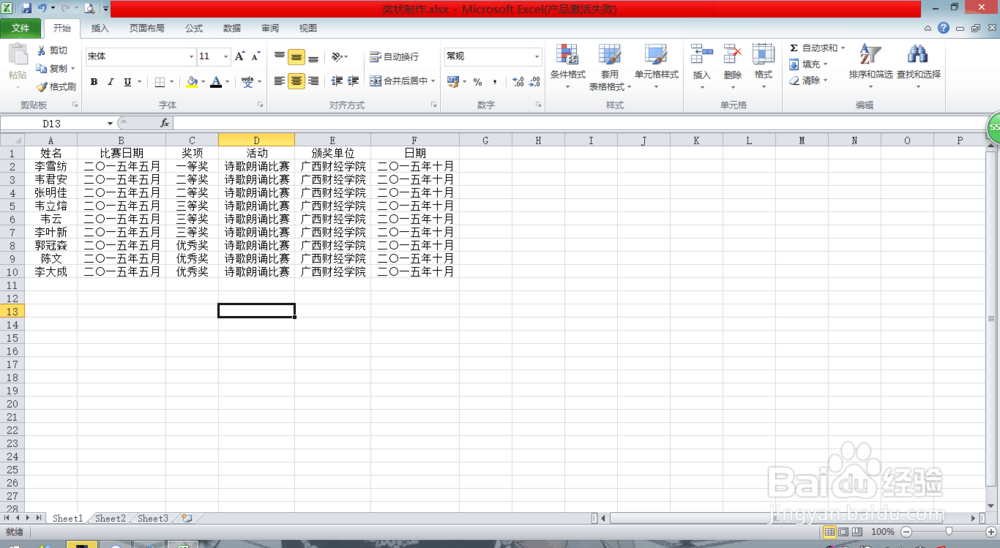
3、打开后,就选择功能区的“邮件”,并点击“开始邮件合并”,在下拉菜单中选择“邮件合并分步向导(W)”
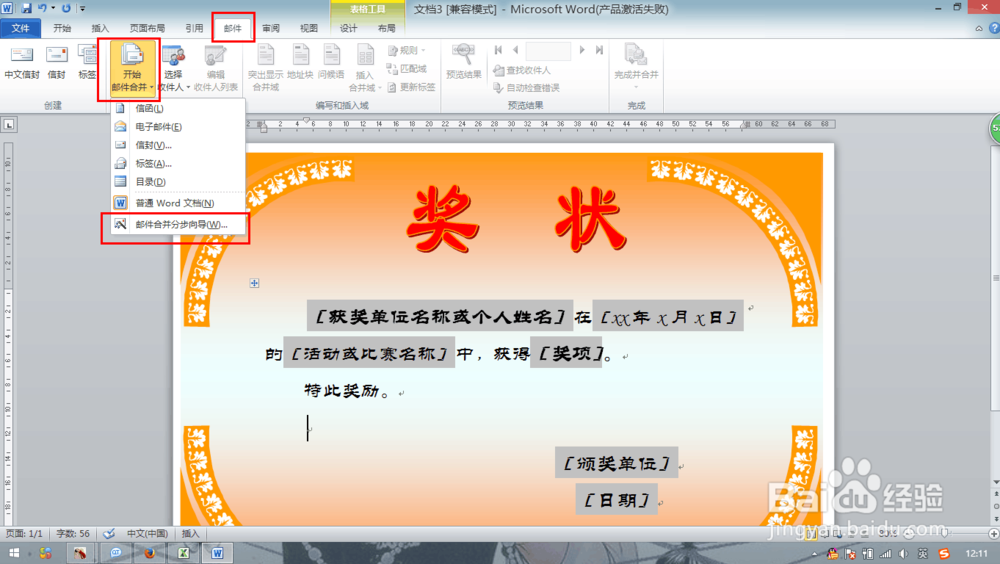
5、然后点击“选取收件人”

7、然后在弹出的选取数据源中,找到我们之前制作的excel表格,选取并打开

9、然后再点击“下一步:撰写信函”

11、然后在弹出的对话框中点击“数据库域”,再选择我们要插入的项目,如“姓名”,再点击“插入”

13、然后使用同11步骤的方法依次插入“奖项”“活动”等(每插入一次,要先关闭“插入左佯抵盗合并域”的对话框才可以重新选择,记得要选中我们要插入的位置哦)

15、然后一张奖状就完成啦,然后继续点击“完成合并”

17、在弹出的对话框中点击“全部”然后确定
